Das Deaktivieren von Siri-Vorschlägen ist sehr flexibel und bietet mehrere Kontrollstufen.
Erste Stufe: Globale Einstellungen, die für alle Anwendungen gelten und die gesamte Funktionalität Ihres Telefons betreffen.
Zweite Stufe: Einstellungen, die auf Anwendungsebene arbeiten und es ermöglichen, Vorschläge für bestimmte Apps zu deaktivieren.
Struktur der Siri-Vorschläge
Hier ist eine visuelle Darstellung, wie die Siri-Vorschläge strukturiert sind und welche Optionen in den Einstellungen verfügbar sind.

Deaktivierung der Siri-Vorschläge
Sie können die Siri-Vorschläge in den globalen Einstellungen vollständig deaktivieren oder die Vorschläge für eine bestimmte App deaktivieren. Um Siri-Vorschläge zu deaktivieren, folgen Sie diesen Schritten:
- Öffnen Sie die Einstellungen auf Ihrem iPhone.
- Wählen Sie Siri & Suchen.
- Ziehen Sie die Schieberegler in den Abschnitten, um die Nutzung der Vorschlagsfunktionen global zu deaktivieren. Dies umfasst:
- Vorschläge vor der Suche
- Inhalte von Apple
- Vorschläge von Apple
Diese Schritte helfen Ihnen, die Siri-Vorschläge an Ihre Vorlieben und Bedürfnisse anzupassen.
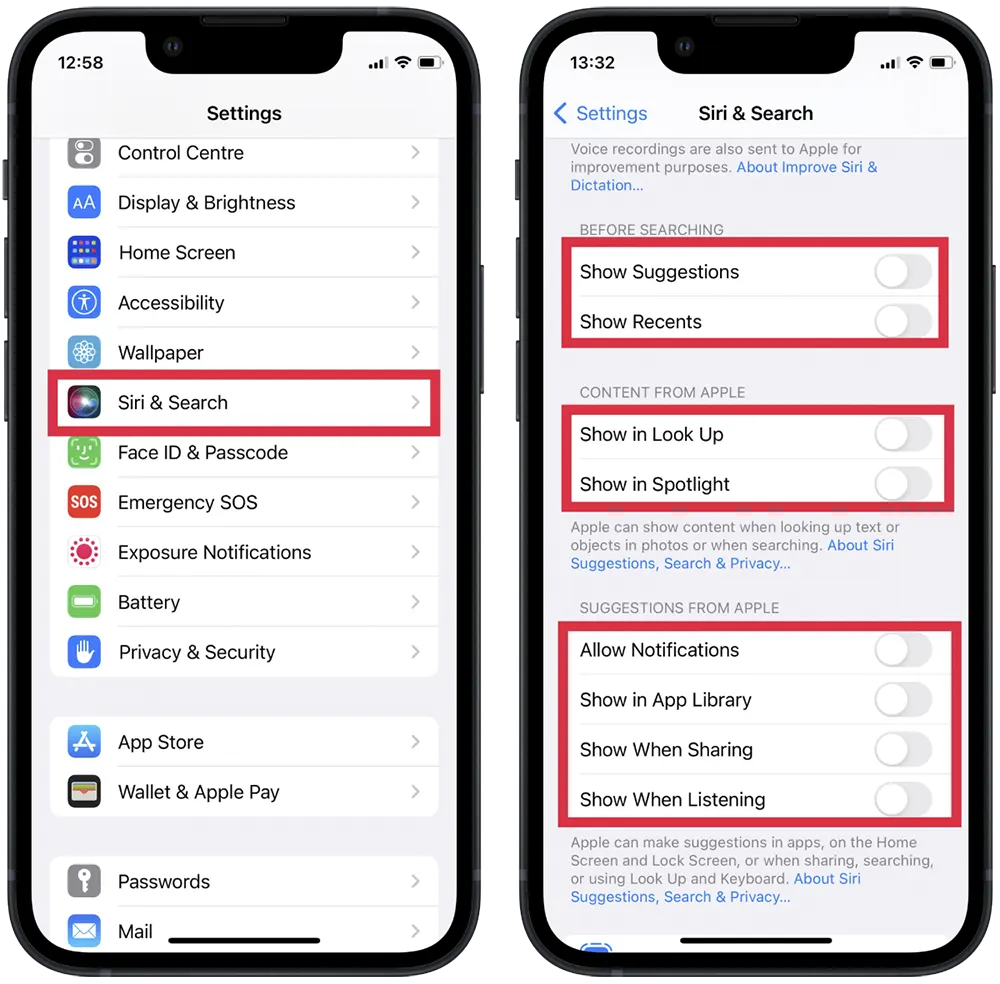
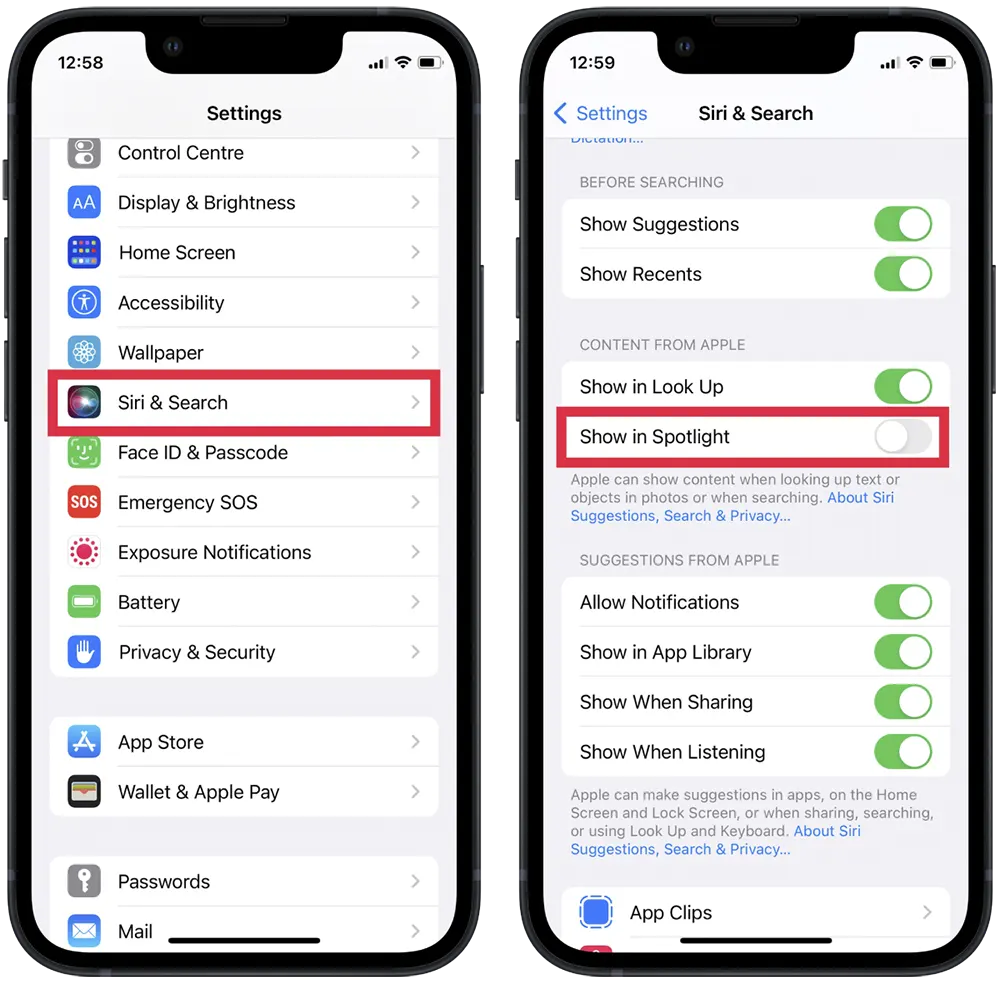
Globale Einstellungen bieten auch zusätzliche Optionen, um Ihre Präferenzen zu verfeinern. Wenn Sie nach unten scrollen, finden Sie eine Liste von Anwendungen, in denen Sie spezifische Vorschläge für jede App anpassen können. Auf Anwendungsebene können Sie konfigurieren:
- Lernen von dieser App
- App in der Suche anzeigen
- Inhalte in der Suche anzeigen
- Auf dem Home-Bildschirm anzeigen
- App vorschlagen
- Vorschlagsbenachrichtigungen
Für weitere detaillierte Informationen zur Anpassung der App-Vorschläge beziehen Sie sich auf den Artikel „Wie man Siri-Vorschläge für einzelne Apps anpasst oder deaktiviert.“

